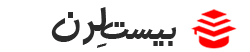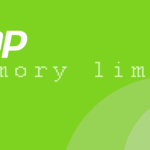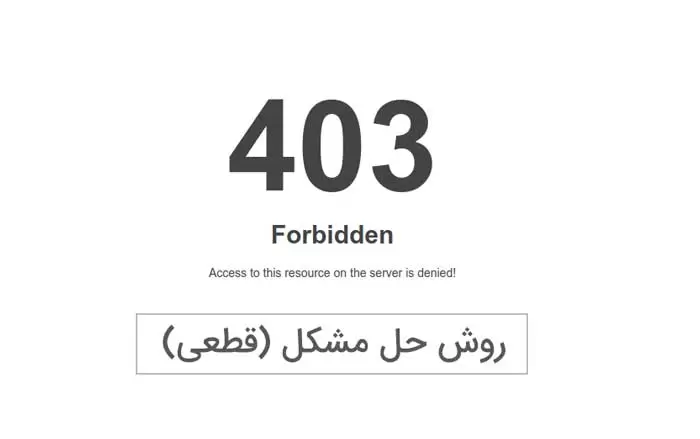
- مدیر
- مرداد 13, 1402
- 5:53 ق.ظ
- بدون نظر
خلاصه این مطلب :
رفع خطای 403 وردپرس یکبار برای همیشه
خطای 403 در وردپرس معمولا به این معنی است که دسترسی به صفحه یا منبع مورد نظر برای شما ممکن نیست. این خطا معمولا به دلیل محدودیتهایی که توسط سرور هاستینگ یا پلاگینهای امنیتی وردپرس اعمال میشود، اتفاق میافتد. برای رفع این خطا، میتوانید مراحل زیر را انجام دهید:
1. بررسی مجوزها : مطمئن شوید که مجوزهای لازم برای دسترسی به صفحه یا فایل مورد نظر توسط شما فراهم شده است. این شامل مجوزهای مربوط به پوشهها و فایلها است. یکی از معمولترین مشکلات این خطا، عدم اختصاص مجوزهای لازم برای پوشهها و فایلها است.
2. بررسی فایل .htaccess: گاهی اوقات، مشکلات مرتبط با فایل .htaccess میتواند باعث ایجاد خطای 403 شود. مطمئن شوید که این فایل دچار مشکل نیست. در صورت لزوم، یک نسخه پشتیبان از فایل .htaccess ایجاد کنید و سپس از فایل .htaccess پیشفرض وردپرس استفاده کنید.
3. غیرفعالسازی پلاگینها: گاهی اوقات، برخی از پلاگینها ممکن است باعث بروز خطاهای 403 شوند. برای بررسی این مورد، تمام پلاگینها را غیرفعال کرده و سپس به تدریج آنها را یکییکی فعال کنید و هر بار بررسی کنید که آیا خطا تکرار میشود یا خیر.
4. بررسی فایلهای وردپرس: ممکن است برخی از فایلهای هسته وردپرس بهطور ناخواسته تغییر یا حذف شده باشند. برای برطرف کردن این مسئله، بهتر است آخرین نسخههای وردپرس را دانلود کنید و فایلهای مرتبط را با نسخههای جدید جایگزین کنید.
5. تماس با میزبان: اگر همچنان با خطای 403 مواجه هستید و مشکل را نتوانستید حل کنید، بهتر است با ارائهدهنده خدمات میزبانی تماس بگیرید تا مشکل را با آنها مطرح کنید و کمک بگیرید.
موارد فوق به عنوان راهنماییهای اولیه میتوانند کمک کننده باشند. با این حال، ممکن است خطای 403 مرتبط با مسائل دیگری نیز باشد که نیاز به بررسی دقیقتر دارند.
6. بررسی مسیرها و URLها: گاهی اوقات خطاهای 403 به دلیل وجود اشتباه در مسیرها و URLها ایجاد میشوند. مطمئن شوید که URLها و مسیرها به درستی تنظیم شدهاند و با دقت اسمها و حروف بزرگ و کوچک آنها را وارد میکنید.
7. بررسی فایروال و امنیت: برخی از فایروالها و افزونههای امنیتی میتوانند خطاهای 403 را ایجاد کنند. مطمئن شوید که تنظیمات امنیتی سرور و فایروالها مناسب است و نکاتی مانند IPهای مسدود شده یا تنظیمات امنیتی اضافه را بررسی کنید.
8. بررسی فضای دیسک: گاهی اوقات، اشتباهات مرتبط با محدودیت فضای دیسک هاست، باعث ایجاد خطاهای 403 میشود. مطمئن شوید که میزان فضای دیسک مورد نیاز برای وبسایت خود را بررسی کنید و از کمبود فضای دیسک جلوگیری کنید.
9. استفاده از فایلهای اشتباه: اگر فایلهای وردپرس خود را در دایرکتوریهای اشتباه قرار دادهاید، ممکن است به خطاهای 403 برخورد کنید. مطمئن شوید که فایلهای وردپرس به درستی در دایرکتوریهای مشخص شده نصب شدهاند.
10. لاگهای سرور: در نهایت، بررسی لاگهای سرور نیز میتواند به شما کمک کند تا علت دقیق خطا را پیدا کنید. لاگها ممکن است اطلاعات مفیدی در مورد عملکرد و اتفاقات سرور شما ارائه دهند.
اگر با انجام مراحل بالا مشکل همچنان پابرجا باشد و خطای 403 هنوز حل نشده باشد، بهتر است با کمک توسعهدهندگان ماهر وردپرس یا متخصصان میزبانی تماس بگیرید تا مشکل را بررسی کرده و راهحل مناسبی برای آن پیدا کنید.
11. بررسی مجوزها و دسترسیها: ممکن است مشکل مربوط به مجوزها و دسترسیهای فایلها و پوشههای وردپرس باشد. مطمئن شوید که مجوزهای صحیح به پوشهها و فایلها اختصاص داده شدهاند و دسترسیهای لازم برای کاربران مختلف تنظیم شده است.
12. افزونهها و قالبها: اگر اخیراً افزونهها یا قالبهای جدیدی را به وردپرس اضافه کردهاید، ممکن است یکی از آنها باعث ایجاد خطای 403 شده باشد. از افزونهها و قالبها بهروزرسانی شده و مطمئن شوید که با نسخههای جدید وردپرس سازگاری دارند.
13. محدودیتهای هاستینگ: هاستینگ شما ممکن است محدودیتهای خاصی را برای دسترسی به فایلها و منابع اعمال کرده باشد. با ارائهدهنده هاستینگ تماس بگیرید و اطمینان حاصل کنید که هیچ محدودیتی مانع اجرای صحیح وبسایت شما نمیشود.
14. بررسی URLهای صفحات: اگر از URLهای سفارشی برای صفحات استفاده میکنید، مطمئن شوید که تنظیمات آنها درست است و با هماهنگی صحیح انجام شدهاند.
15. کش مرورگر: در برخی مواقع، کش مرورگر میتواند باعث ایجاد مشکلاتی مثل خطای 403 شود. قبل از هر کاری، از مرورگر خود کش را پاک کنید و مجدداً تلاش کنید.
اگر با انجام مراحل فوق مشکل همچنان ادامه دارد و خطای 403 هنوز به حل نرسیده است، بهتر است با کمک متخصصان وردپرس یا پشتیبانی میزبانی تماس بگیرید تا برای شما مشکل را بررسی کرده و راهحل مناسب را ارائه دهند. اطلاعات بیشتر از طریق لاگها و بررسیهای دقیق توسط کارشناسان میتواند به پیدا کردن علت و رفع این خطا کمک کند.
16. بررسی تنظیمات فایروال: اگر شما از فایروالهای سطح بالا استفاده میکنید، ممکن است تنظیمات آنها باعث ایجاد خطای 403 شده باشد. مطمئن شوید که تنظیمات فایروال مناسب و بدون مشکل تنظیم شدهاند و درخواستها به درستی پاسخگویی میشوند.
17. بررسی محدودیتهای IP: اگر آیپی شما به صورت ناخواسته در لیست محدودیتهای سرور قرار گرفته باشد، ممکن است این موضوع باعث خطای 403 شده باشد. اگر به دلیلی آیپی شما محدود شده است، با مدیر سرور یا مسئول میزبانی تماس بگیرید و مشکل را گزارش کنید.
18. اعتبارسنجی مجدد: اگر دارای سیستم اعتبارسنجی یا ورود دومرحلهای هستید، مطمئن شوید که همه مراحل ورود به حساب کاربری را به درستی انجام میدهید و هیچ گونه خطای احراز هویت وجود ندارد.
19. بررسی مسیر کامل URL: مطمئن شوید که URL کامل صفحه یا منبع مورد نظر را به درستی وارد میکنید و هیچ خطای تایپی در این باره وجود ندارد.
20. استفاده از خدمات CDN: اگر از خدمات CDN (شبکه توزیع محتوا) استفاده میکنید، ممکن است خطای 403 به دلیل مشکلات مرتبط با CDN رخ داده باشد. در این صورت، مطمئن شوید که CDN به درستی پیکربندی شده و کار میکند.
اگر با انجام مراحل بالا همچنان مشکل خطای 403 وردپرس باقی است، پیشنهاد میشود با کمک توسعهدهندگان وردپرس ماهر یا پشتیبانی میزبانی تماس بگیرید تا مشکل را بررسی و رفع نمایند. با توجه به مشخصات سایت و مشکلات خاص آنها میتوانند راهحل دقیقتر و مناسبتری ارائه دهند.